Excel には加算、減算、乗算などの単純な関数を実行するための数式やツールがありますが、指数計算は少し複雑になる場合があります。組み込みツールはありませんMicrosoft Excelで指数計算を実行する。したがって、特定の公式に依存する必要があります。
Excel で指数計算を実行する方法
指数計算は、Power 関数または ^ 関数を使用して実行できます。どちらも使いやすいです。以下のトピックを見ていきます。
- ExcelのPower関数を使用して数値の指数計算を行う方法
- Excel で Power 関数を使用してセル範囲の数値の指数計算を行う方法
- Excel のセルで ^ 演算子を使用して数値の指数計算を行う方法
- Excel で ^ 演算子を使用してセル範囲内の数値の指数計算を行う方法
1] Excel の Power 関数を使用してセル内の数値に対して指数計算を実行します。
Power 関数を使用して、特定のセル内の数値の指数値を計算できます。べき乗関数の式は次のとおりです。
=Power (<cell number>, <power>)
どこ<cell number>指数値を計算するエントリがあるセルの位置です。<power>指数値が計算されるべき乗です。
式内のカンマの後にスペースがあることに注意してください。
例えば。セル A3 にある数値の 2 乗の指数値を見つける必要がある場合、式は次のようになります。
=Power (A3, 2)
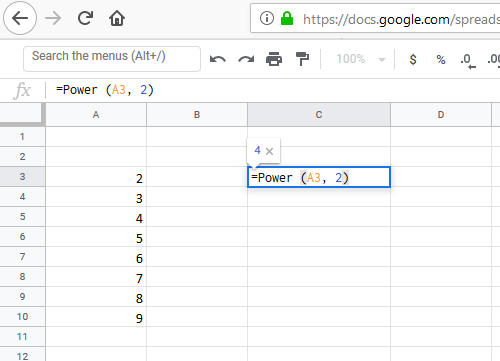
指数値を表示するセルに数式を入力します。セル C3 の値が必要なセルを想定します。 Enter キーを押すと、セル C3 に指数値が表示されます。
2] Excel で Power 関数を使用してセル範囲の数値の指数計算を実行する
次の例では、Fill ハンドルを使用してセル範囲を設定します。フィル ハンドルは Excel の賢いオプションで、セル範囲に数式をプルダウンするのに役立ちます。このハンドルはパターンを認識し、それをセルとともに複製します。特定のセルで数式が使用されている場合、Fill ハンドルはその意図を理解し、同様の方法で残りのセルに値を入力します。
列内にセルの範囲が配置されており、その範囲内の数値の指数値を見つけたい場合は、指数式をプルダウンするだけです。
例えば。 C 行の A3 から A8 までのセルに配置された数値の 2 乗の指数値が必要だと仮定します。C3 をクリックして、前述の数式を入力します。
=Power (A3, 2)
セルの外側の任意の場所をクリックしてから、セルに戻ります。これにより、さらにセルを選択するオプションが強調表示されます。式を C8 までプルダウンします。
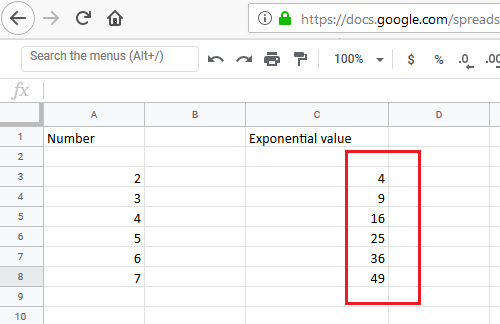
列の外側の任意の場所をクリックすると、範囲の指数値が列 C に表示されます。
3] ^ 演算子を使用して Excel のセルの数値に対して指数計算を実行する
^ 演算子を使用すると、数値の指数値の計算がさらに簡単になります。 ^ 演算子を使用する式は次のとおりです。
= <cell number>^<power>
例えば。 Power 関数と同様に、セル A3 にある数値の 2 乗の指数値を求める必要がある場合、式は次のようになります。
= A1^3
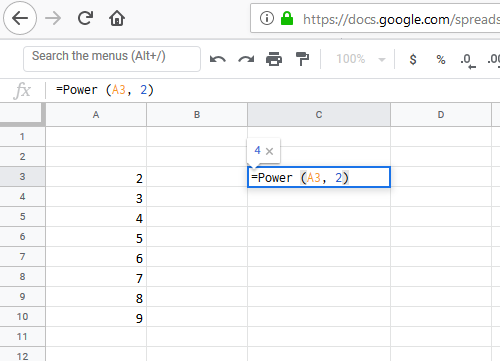
指数値を表示するセルに数式を入力します。この例では、セルは C3 であると考えることができます。セル C3 に数式を入力し、Enter キーを押して必要な結果を取得します。
4] ^ 演算子を使用して Excel のセル範囲内の数値の指数計算を実行する
セル範囲内の数値の指数値を計算するには、Power 関数の場合と同様の方法でセル全体に数式をプルダウンするだけです。
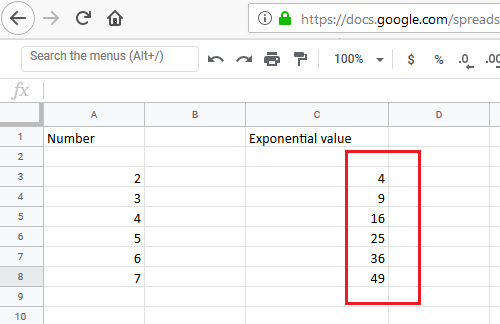
例えば。指数値が必要な数値がセル A3 から A8 にあり、列 C のセル C3 から C8 に指数値が必要な場合は、セル C3 に数式を入力し、セルの外側の任意の場所をクリックして、もう一度 C3 をクリックします。最後に、セル C3 からセル C8 まで数式をプルダウンして、すべての値を表示します。
次の例では、Fill ハンドルを使用してセル範囲を設定します。フィル ハンドルは Excel の賢いオプションで、セル範囲に数式をプルダウンするのに役立ちます。このハンドルはパターンを認識し、それをセルとともに複製します。特定のセルで数式が使用されている場合、Fill ハンドルはその意図を理解し、同様の方法で残りのセルに値を入力します。
これがお役に立てば幸いです。
Excelに指数関数ってありますか?
はい、Excel の指数関数 (またはEXP関数) に数値を返すために使用されます。e指定された数値またはセルを累乗し、LOG 関数とともによく使用されます。ここ、eは指数定数 (自然対数の底) であり、その値は次と等しいです。2.71約。 EXP 関数の構文は EXP(数値) と記述されます。したがって、定数 e をセル A3 に存在する値で乗って求めたいとします。その場合、EXP 関数の式は次のようになります。=EXP(A3)。
Excel でセル範囲の分散を計算するために使用される式はどれですか?
使用できますVAR.P(データまたは引数が母集団全体である場合) またはVAR.S(データまたは引数が母集団のサンプルの場合) 入力データに基づいて分散を推定するためのセル範囲を含む関数。構文は次のように書かれますVAR.S(number1,[number2],[number3]...)またはVAR.P(number1,[number2],...)。 Excel でセル範囲 (A1 から A5 など) の分散を計算するには、次のように数式を入力します。=VAR.S(A1:A5)。






